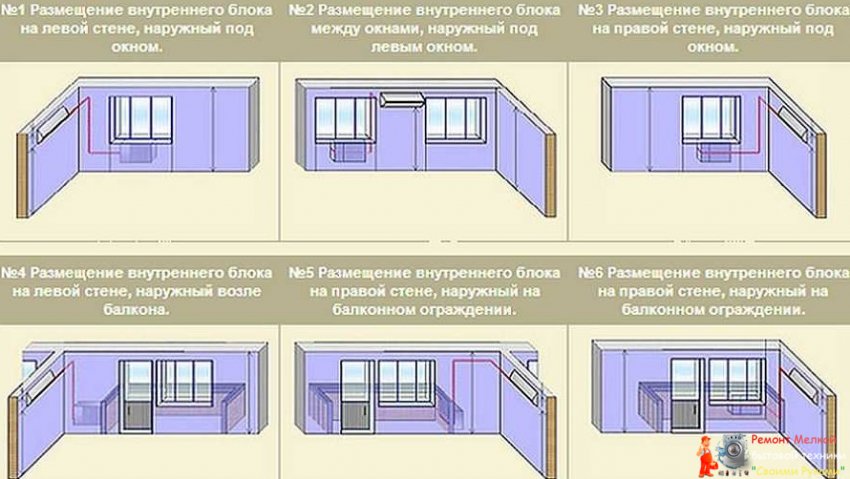Топ-10 новых функций iOS 18 - «Эксплуатация»
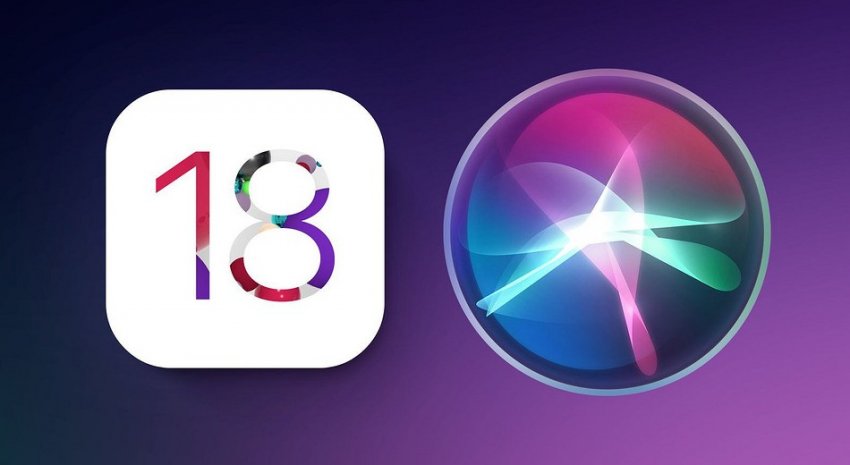
Называем функции, которые будут полезны всем.
Возможность заблокировать любое приложение с помощью Face ID
Теперь пользователь может заблокировать любое приложение на iPhone для посторонних лиц с помощью системы лицевого сканирования Face ID. Для этого достаточно зажать палец на главном экране на приложении и нажать на «Требовать Face ID».

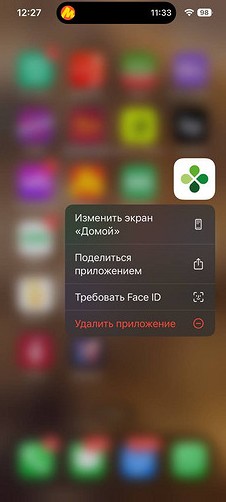
Изменение цвета и размера иконок приложений
Теперь можно менять размеры и цвет иконок ПО. Для этого зажмите палец на главном экране, после нажмите на «Править» в верхнем левом углу. А после выберете размер иконок (обычный или большой) и цвет.
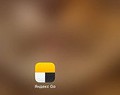

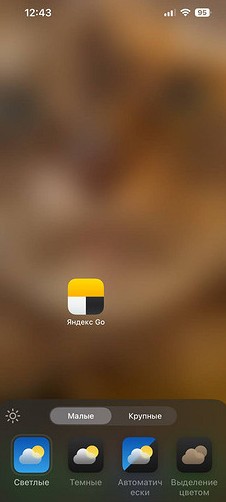
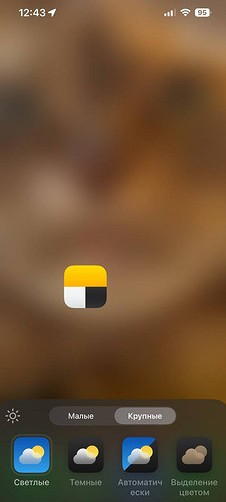
Улучшенный калькулятор
В калькуляторе теперь можно конвертировать валюты и величины, добавлена история запросов. Для использования новых функция нужно просто кликнуть на значок калькулятора в нижнем левом углу и выбрать нужную функцию.
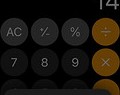
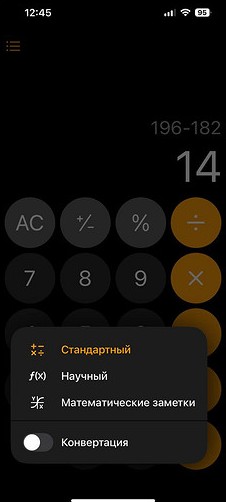
Возможность скрыть приложение
Эта функция позволит скрыть приложение от людей, которые знают код-пароль от вашего iPhone. Для этого надо зажать палец на главном экране на приложении, нажать на «Требовать Face ID», а после нажать на «Скрыть и требовать Face ID».

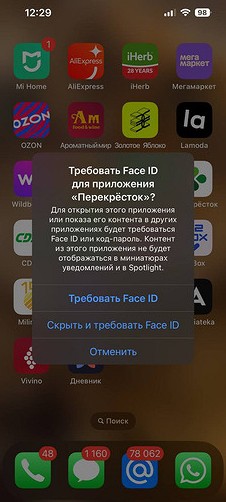
Запуск приложения с экрана блокировки
На экране блокировки теперь можно заменить клавиши камеры и фонарика. Для этого надо зажать палец на экране блокировки, затем выбрать «Настроить», «Экран блокировки» и поменяйте запуск приложения камеры или фонарика на что-то другое.

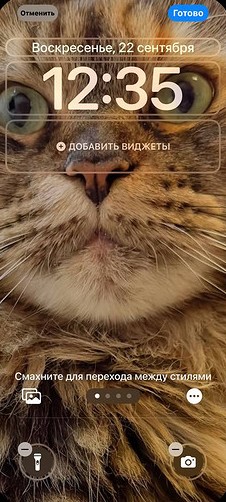
Настраиваемый пункт управления
Смахните пальцем сверху вниз, зажмите палец на экране пункта управления. Теперь вы можете убрать ненужное и добавить то, чем пользуетесь.

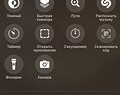

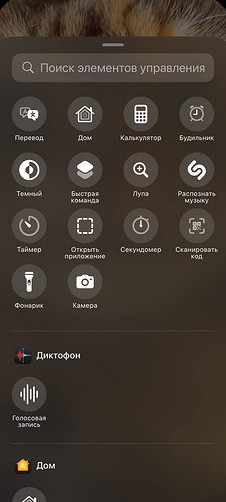
Возможность разместить иконки приложений, где угодно
Ограничений на размещение приложений на экране больше нет. Можно ставить их там, где нравится.
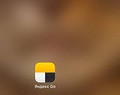
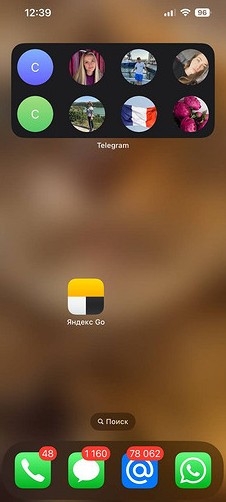
Замена фразы «Привет, Siri»
Заменить фразу для запуска голосового помощника Siri с классической «Привет, Siri» можно на любую другую. Для этого надо зайти в «Настройки», «Универсальный доступ», « Голосовые команды», «Выбрать действие», «Запрос к Siri» и ввести фразу, которая вам нравится.
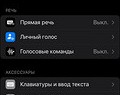

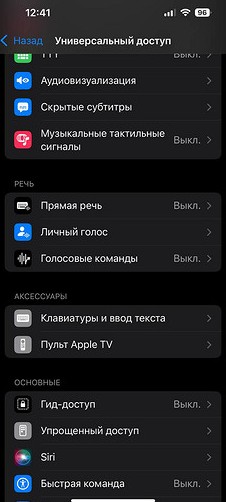
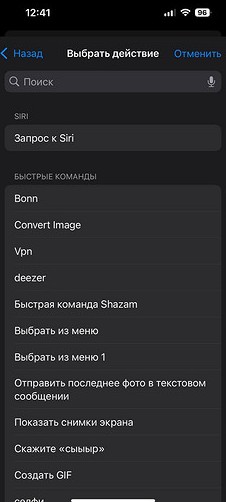
Улучшенные заметки
Вычисления теперь можно делать непосредственно в заметках. Просто введите, например, цифры 5+5 и получите ответ автоматически.
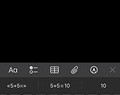
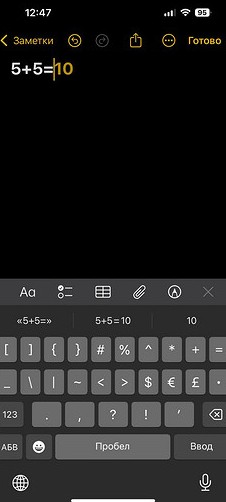
Помощь от укачивания
Если человека укачивает в авто, iOS 18 поможет! По пути «Настройки», «Универсальный доступ» можно нажать на «Движение» и включить опцию «Отображение меток движения транспортного средства». Если будете смотреть на маркеры на экране, вас не укачает.
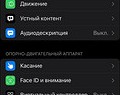
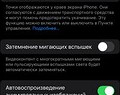

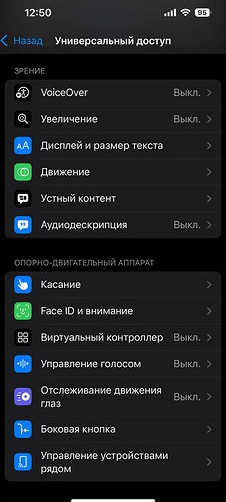
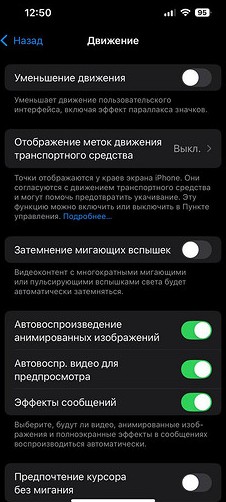
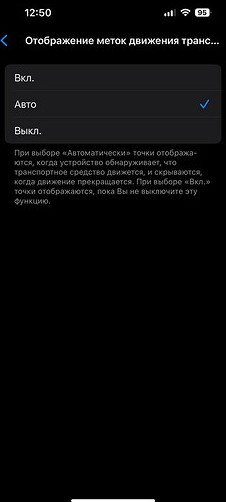
Сергей Калашников
Редактор раздела новостей